Ajuda online de GoodBarber
Solução de problemas com Mapas em Android e PWA
PWA - Mapas não exibidos
Se o seu Progressive Web App (PWA) não estiver exibindo os mapas, provavelmente é porque você não definiu nenhuma chave API para o seu PWA.
Para exibir mapas no seu PWA, você precisa definir um serviço de mapa externo.
Você pode escolher entre o Google Map Platform ou o Mapbox .
Para mais detalhes, consulte nossa ajuda on-line: Ativar Mapas no seu PWA
Se você configurou uma chave API e atualizou as configurações do seu app , mas os mapas ainda não estão sendo exibidos:
- Abra um ticket para o suporte especificando qual serviço de mapa externo você configurou no seu back office.
Android - Verifique o Google Developer Console
Se o seu app nativo Android não está exibindo os mapas isso pode significar que a API do Google Maps não está ativada para o seu app no Google Developer Console (https://console.developers.google.com/) ou que existe um erro com o Key Android.
Para verificar, faça o login no Console, selecione o número do seu projeto registrado no back office (Publicar > Certificados > Android) e clique em "Go to APIs overview".
(Pode haver um erro de exibição dos API em outros navegadores que não o Chrome, recomendamos que use este navegador para esta verificação).
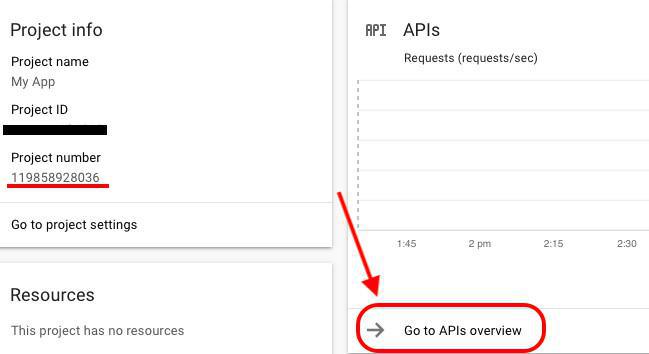
Android - Verifique a permissão do Google API
Uma vez no menu Google API, verifique se o Maps SDK for Android está indicado no painel de API como Ativado.
Se não estiver habilitado, você precisa ativar essa API.
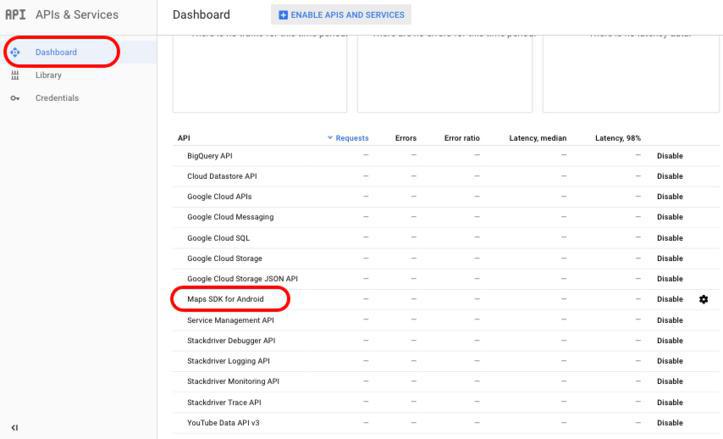
Android - Verificar a chave Android
Na seção Credenciais da aba de APIs & Serviços, clique sobre a Android Key para acessar a vista detalhada e confira:
- Que a chave existe e que você a criou;
- Que a chave é idêntica à Android Key que introduziu no seu backend, no menu Publicar > Android > Certificados
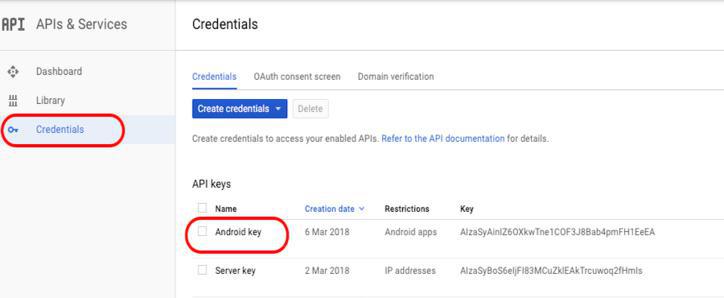
- Que você restringiu adequadamente o uso ao seu aplicativo Android com 2 itens
O nome do pacote de seu aplicativo e a impressão digital de ambos os certificados SHA1.
Você pode encontrá-los no seu back office no menu Publicar > App Android > Certificados
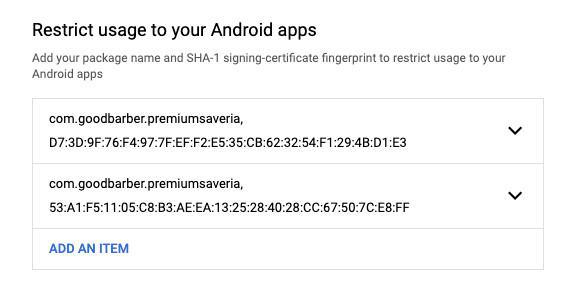
- Que você especificou a API habilitada "Maps SDK for Android" que esta chave pode chamar
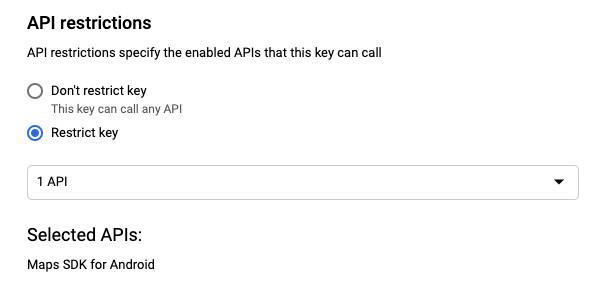
Se essas condições não forem atendidas:
- Certifique-se de configurar sua chave Android corretamente
- Salve suas configurações no console do Google Cloud
- Somente se a chave Android exibida no console do Google Cloud não for idêntica à chave Android no seu back office , clique em "Gerar novamente a chave" e entre em contato com a equipe de suporte GoodBarber, fornecendo-lhes a nova chave Android*
 Design
Design